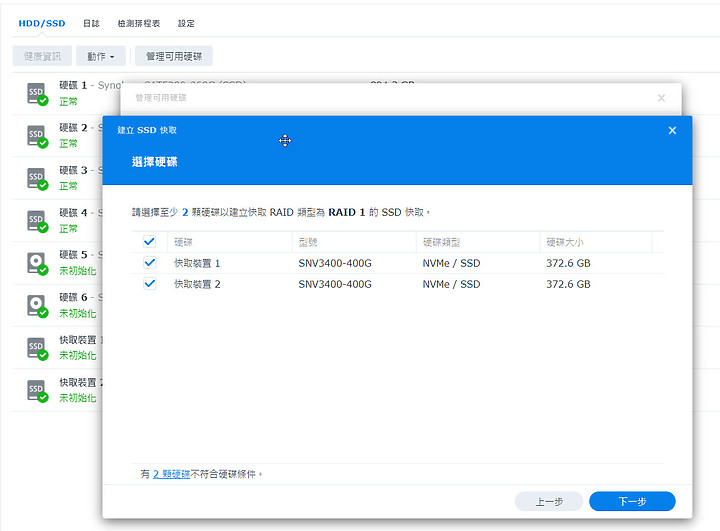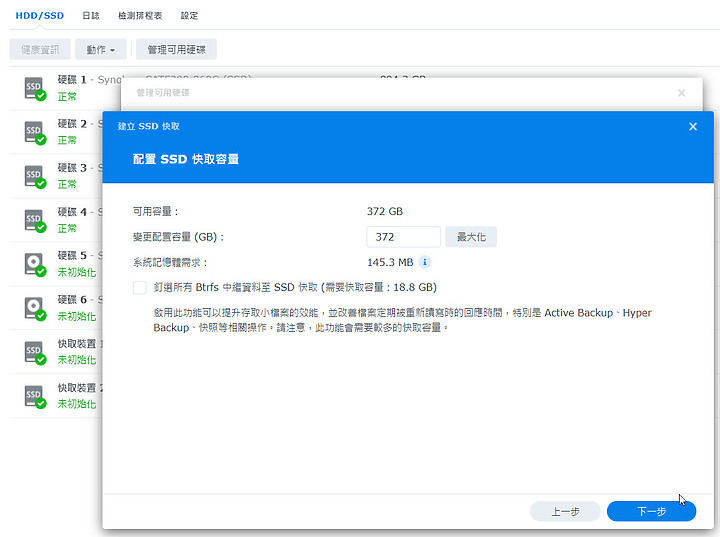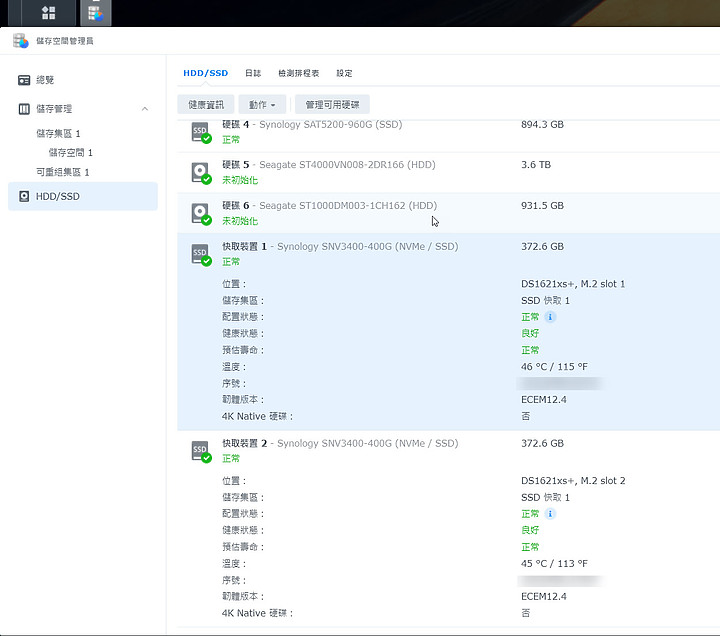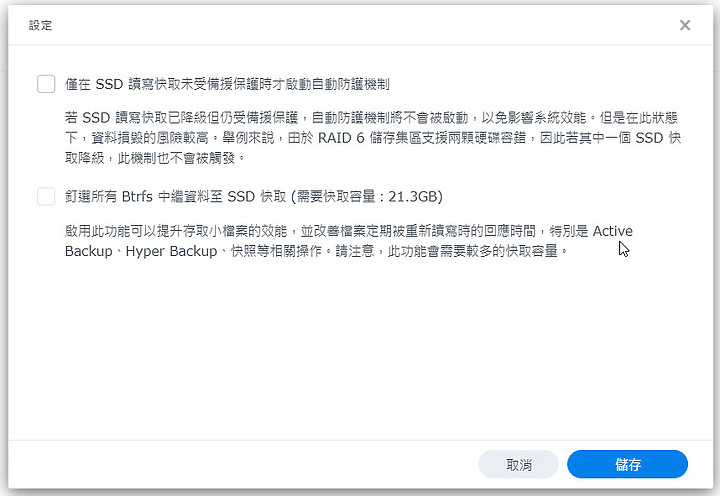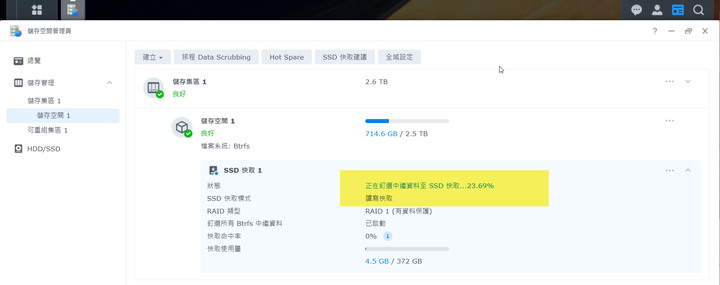自 Synology 2020 年度使用者大會公佈 DSM 7.0 多項新功能後, 總算在今年年尾進入 DSM 7.0 Beta 公測, DSM 7.0 提供了諸項新功能. 主要包括了:
1.New Synology Photos 電子相簿 (整合 Photo Station & Moments)
2.New DSM UI
3.儲存管理系統做了很大的更新. Fast Rebuild. 更方便的磁碟更換法.
4.SSD cache 加強, SSD cache 卸載等不需要再暫時停止 NAS 服務.
5.Active Insight 主動偵測並方便集中管理 Dashboard.
DSM 7.0 這其中自己最感興趣的主要是在儲存系統加強這部份, 這可以說是 NAS 最核心功能, 維持一個 NAS 系統的穩定性, 磁碟管理是整個 NAS 的根基.
而這次採用最新發表的 Synology DS1621xs+ 商用 6 bay 桌上型 NAS 做為 DSM 7.0 Beta 測試平台, 主要是 DS1621xs+ 完整的硬體功能, 可以更完整的測試整個 DSM 7.0 新功能的表現.
DS1621xs+ 詳細規格可以參考官網. (官網連結)
這裡僅列出其特點:
* Intel Xeon D-1527 64 bit 四核 CPU
* 內建 8GB DDR4 ECC RAM, 最高可擴充至 32GB (16GBx2)
* 6 bay NAS, 支援 2.5"/3.5" SSD/HDD 熱抽拔, 最高支援至 200TB 總容量
* 10GbE RJ45 Port*1, 1GbE Port*2
* M.2 NVMe socket * 2
* eSATA port*2, 做為串接擴充櫃之用. 最高總收容 16 bay.
* PCIe Gen3x8 slot
* 支援 btrfs 快照
* 五年硬體保固
順便一提的是, 不少網友詢問 DS1621+ & DS1621xs+ 兩台 6 bay NAS 的選擇, 在效能上 DS1621xs+ 更好些, 而且 DS1621xs+ 提供五年保固, 較 DS1621+ 三年保固更長, 並且內建 10GbE RJ45 port, 在 DS1621+ 部份必須再加購 10GbE 網卡. 其餘功能上就差異不大了.
這兩台不管運用在商用環境或是 Power User 都是不錯的選擇, 各人可以依需求及預算挑選, 另建議 DS1621+ 可加購多二年的延長保固. 大約 NT$3000 多是很值得的.
| DS1621xs+ 實拍分享 |



















| DSM 6.2 |
這次 DSM 7.0 Beta 體驗主要的重點會在儲存系統及 NAS 管理這二個項目, DS1621xs+ 機未升級至 DSM 7.0 Beta 前, 先紀錄下一些測試數據及組態. 為了測試的完整性, DS1621xs+ 上面安裝了 SSD, HDD & M.2 SSD.
*Synology SAT5200 960GB SATA SSD*4 (RAID5)
*Synology SNV3400 400GB NVMe SSD*2 (SSD cache 用)
*硬碟 HDD 二顆.
至於 NAS DSM 系統的安裝步驟就直接跳過, 這方面 Internet 上面有相當多的教學文可以參考.
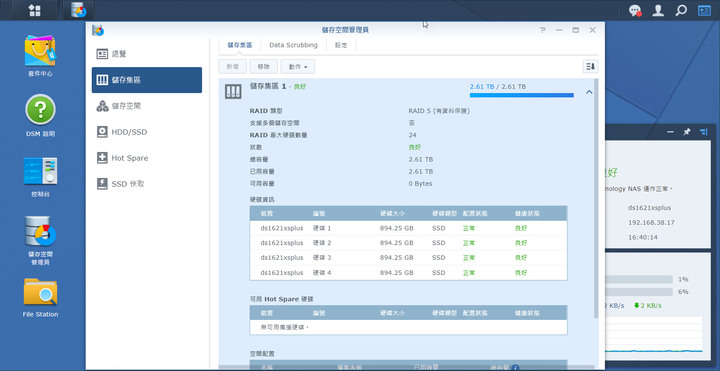
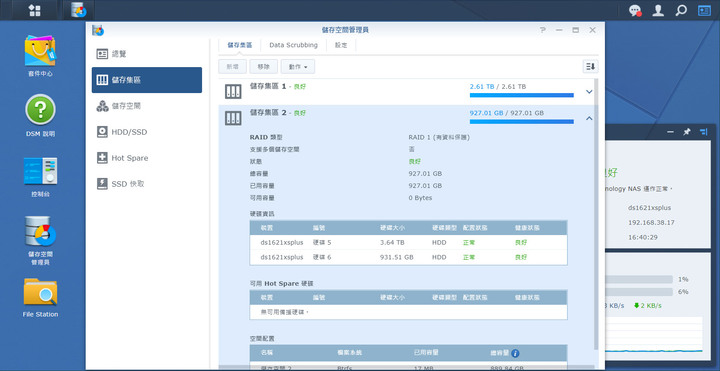
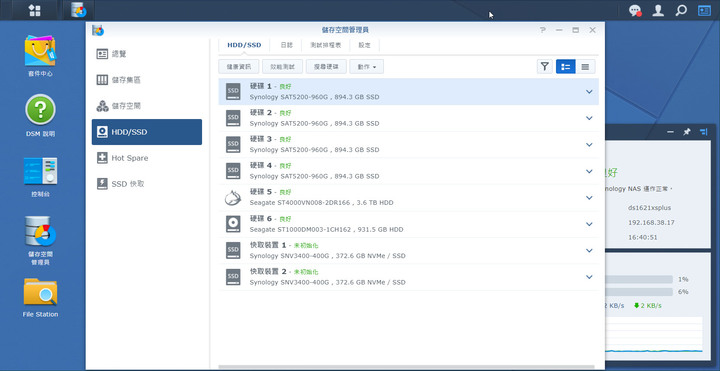
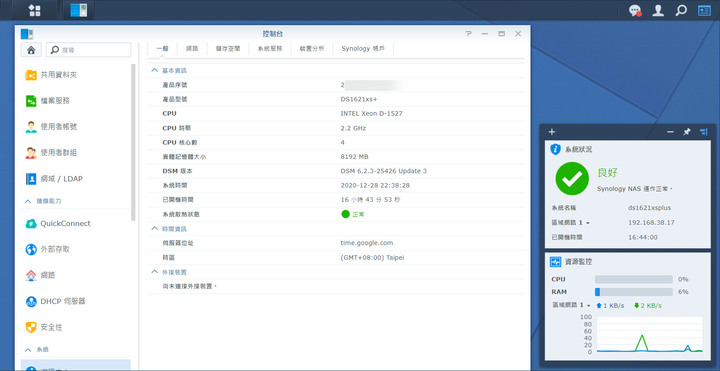
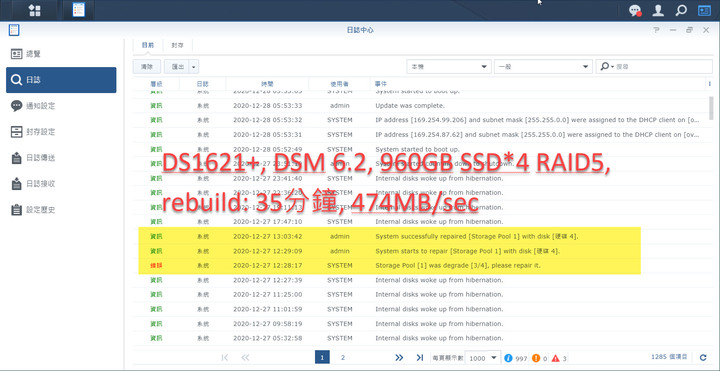
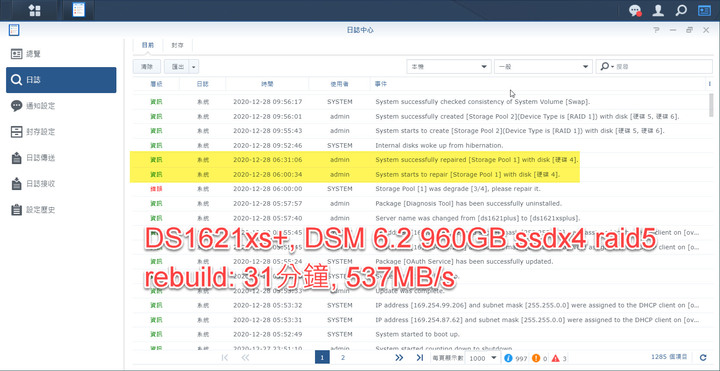
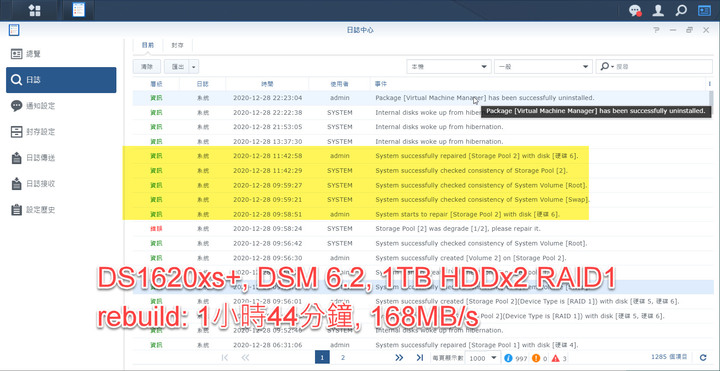
| DSM 7.0 初體驗 / Active Insight 主動偵測 |
DSM 7.0 Beta 可自官網下載並手動安裝至 NAS, 由於此為 Beta 版本, 官網已有警語, Beta 版是讓 User 能搶先體驗 DSM 7.0 新功能, 但請勿直接在 Production 商業環境下使用, 畢竟這其中還有許多部份經過 beta tester 使用回饋後再修正.
對於已經熟悉 DSM 6.2 UI 的 Synology 粉來說, DSM 7.0 New UI 是可以完全適應, 一些基本的操作和過去似乎沒有太大的不同.
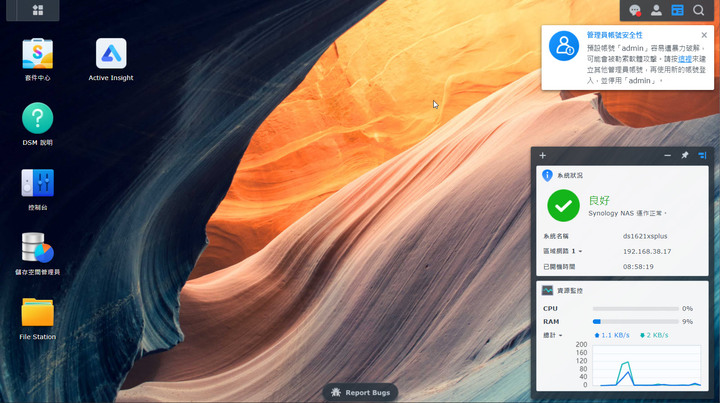
但還是可以發現多了更多的引導及提示, 例如一些安全性的警示, 在使用者大會上有提到 new UI 操作上較 DSM 6 版更 smooth, 但本身 DS1621xs+ NAS 硬體效能就比較好, 所以不管 DSM 6.2 or DSM 7.0, 整個 UI 操作上都是相當順暢.
安全性一直是 NAS 共享檔案服務器第一要務, 於首次登入後建議馬上透過 '安全諮詢中心' 掃描是否有設置需要功能. '安全諮詢中心' 會掃描系統中設置上的弱點, 並引導 user 修正. 並可以啟動定期掃描功能, 排程自動執行NAS 弱點自檢功能, 並將檢測報表 email 給管理者.
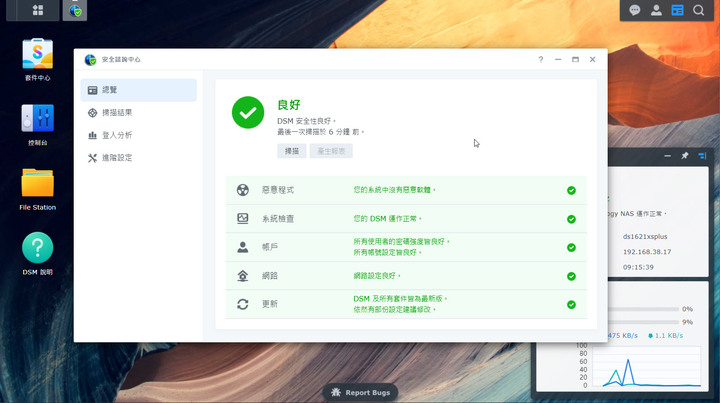
Active Insight 是 DSM 7.0 新增的主動偵測集中監控套件, 可以透過 dashboard 集中管理多台 NAS, 當然要馬上註冊及啟用它.
Active Insight 啟用及使用上相當容易, 線上註冊 Synology 帳號後並啟用該功能即可, 此時就能透過 Cloud 管理方式, 集中監控多台 NAS. 對於重要的事件例如硬碟故障, CPU 負載等資訊, 都能由 dashboard 一覽無遺, 而重要事件更會透過 email 即時傳送給管理人員 (如附圖中的 RAID 降級)
User 可以自行定義欲監測的目標及條件, 當符合條件如 CPU/RAM 過載等, 由系統發送即時訊息.
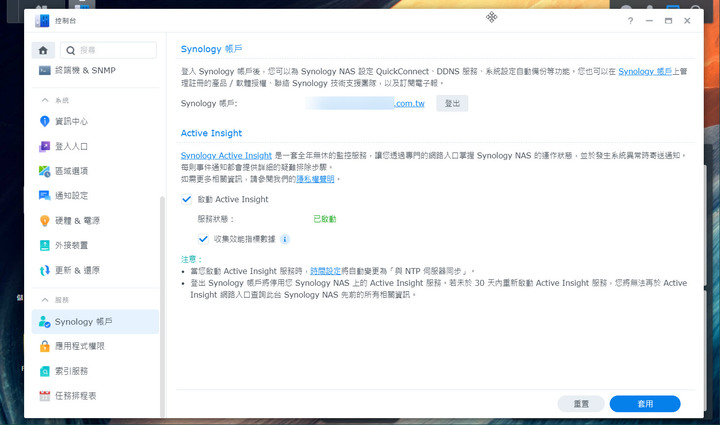
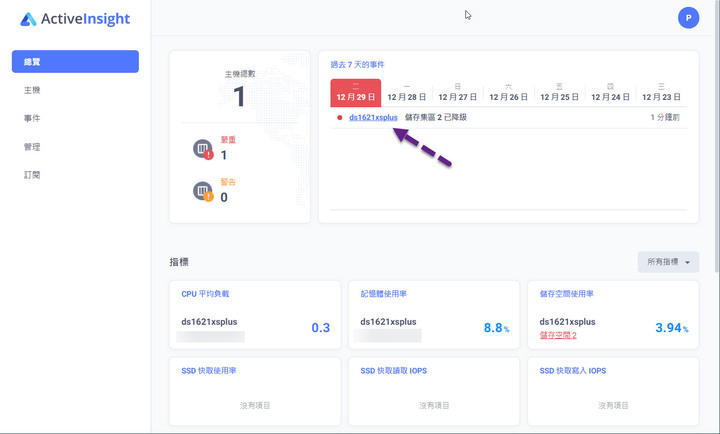
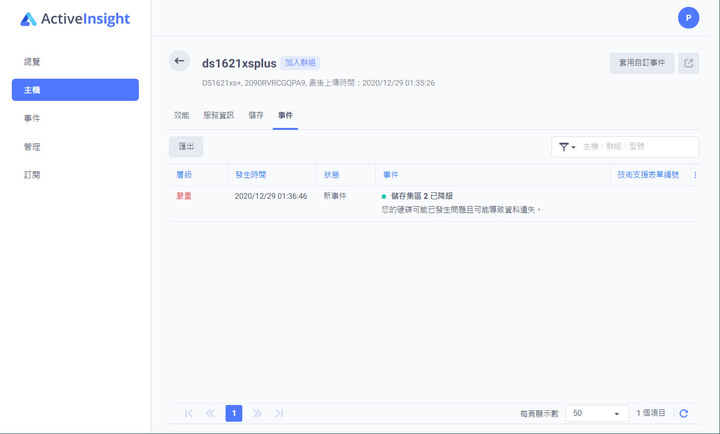
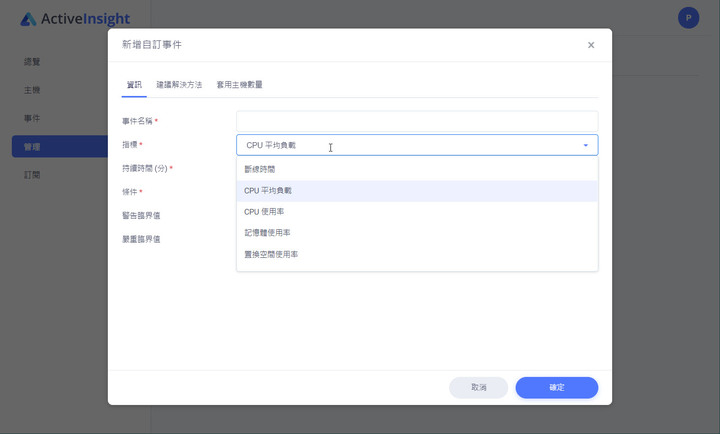
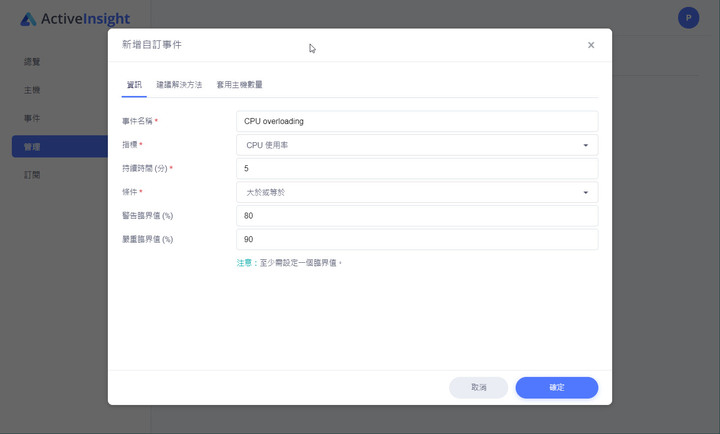
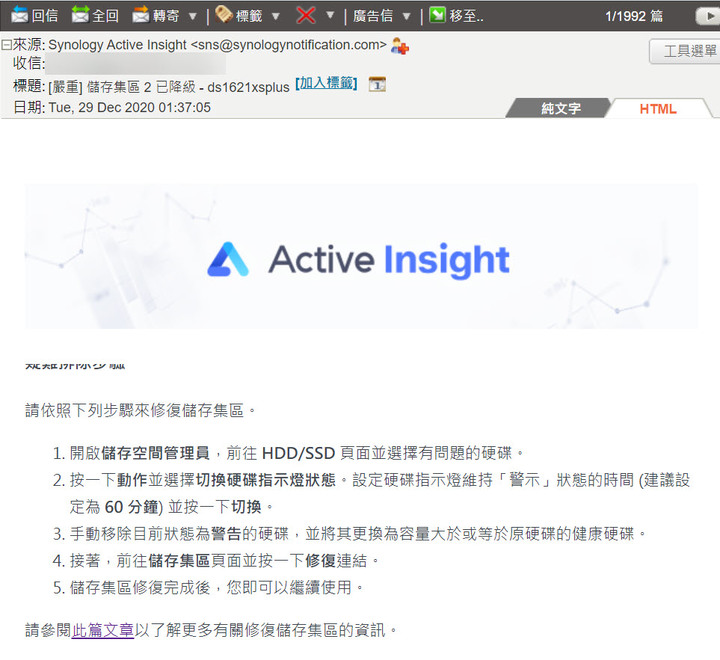
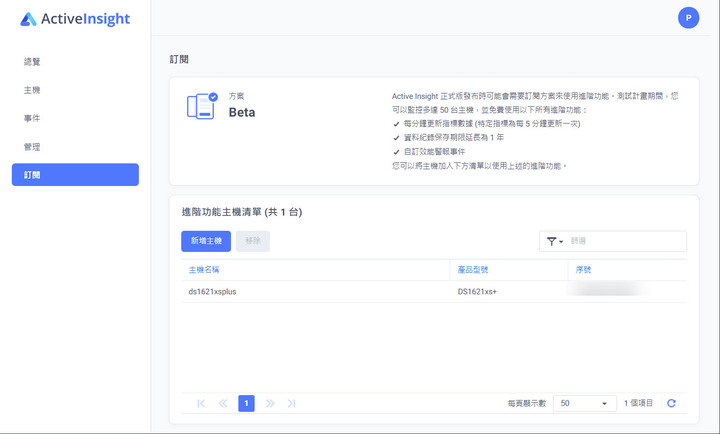
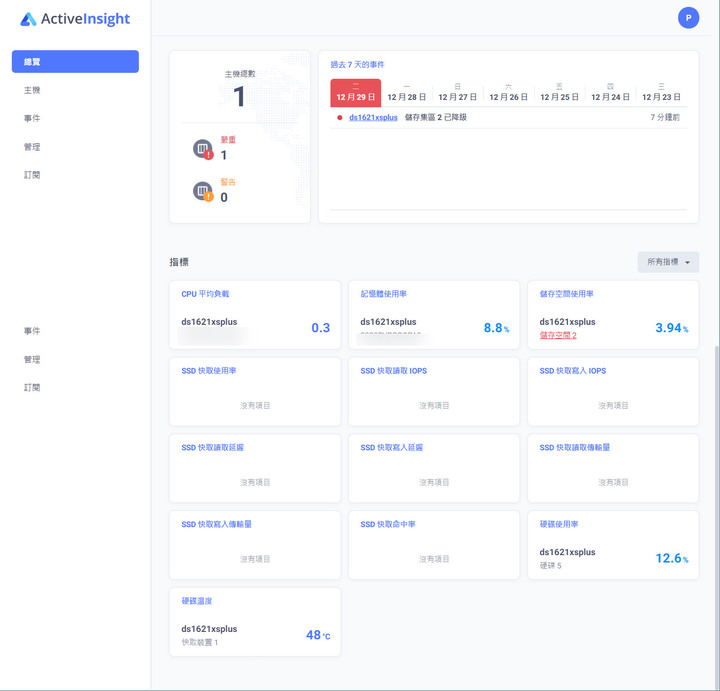
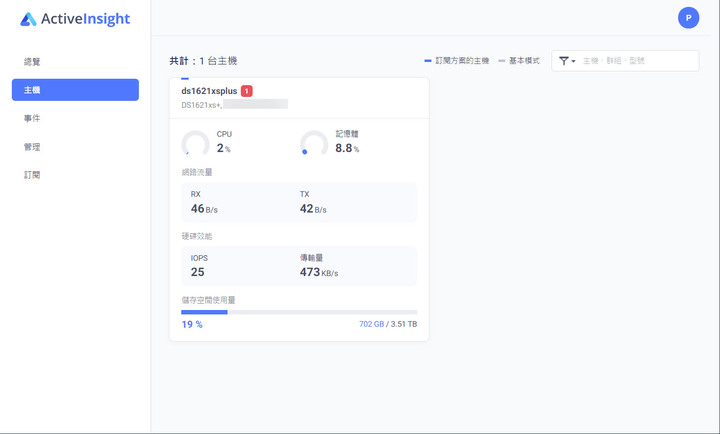
| 全新儲存空間管理員 |
DSM 7.0 儲存空間管理員的新功能是自己最有興趣的部份, RAID 管理一直是 MIS/IT 人員最看重的部份, 例如當硬碟故障造成 NAS RAID 降級的情況下, 如何快速的讓系統回復到正常狀態為當務之急.
在 DSM 6.2 版的 iSCSI Manager 在 DSM 7.0 已經整合至 SAN Manager, 除了原本 iSCSI LUN 功能, 這其中多了 Fibre Channel 項次, 不過手上並沒有 Fibre Channel card, 這部份就無緣跳過了. DS1621xs+ 雖然本身有 eSATA port 可串接擴充櫃, 但透過 Fibre Channel 應該會有更好的存取效能, 不曉得日後會不會支援此功能.
儲存空間管理員算是此次 DSM 7.0 版更的重要項目之一, 在官網 release note 上就列出了相當多的新功能及加強部份. 自己會將測試重點放在 RAID fast repair 快速修復. 硬碟更換, SSD cache 新增功能這幾個項目.
RAID快速修復
DSM 7.0 儲存空間管理員, 可以發覺多了更多視覺化圖示, 例如 NAS tray 及 ssd socket 位置顯示, 有關 fast repair 是在原本的 960GBx4 RAID5 上, 拔出一顆 disk 造成 RAID 降級, 並嘗試去採用 fast repair, 看看是否真的 RAID rebuild 速度上更快.
在 DSM 7.0 上有一點和舊版不同, 當將 hdd tray 拔出時, 此時系統會發出 RAID 降級警訊, 此時如果再將原本的 drive 插回去, DSM 6.2系統會 '接受' 此顆為一個全新的 drive 可供使用, 但在 DSM 7.0 可能是新增了系統運作下, 可偵測新插入的硬碟並重組對應儲存集區, 此時重新插回去的這顆 drive 它的狀態就不再是 '未初始化', 此時並無法立刻將此碟用來 rebuild. 必須在儲存空間管理員, 去手動停用該硬碟後, 才能再重新使用. 這是必須注意的地方.
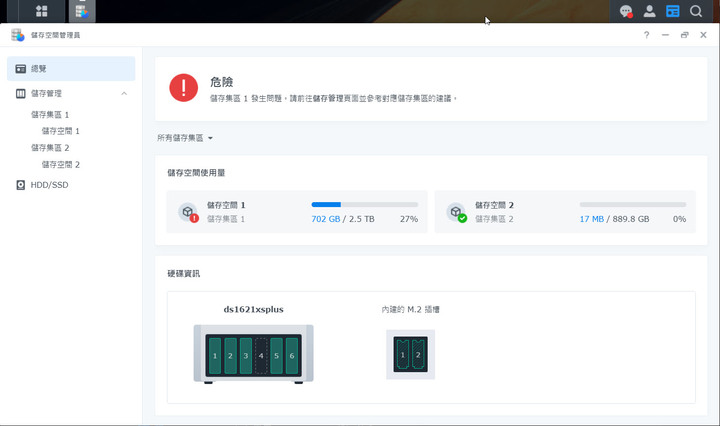
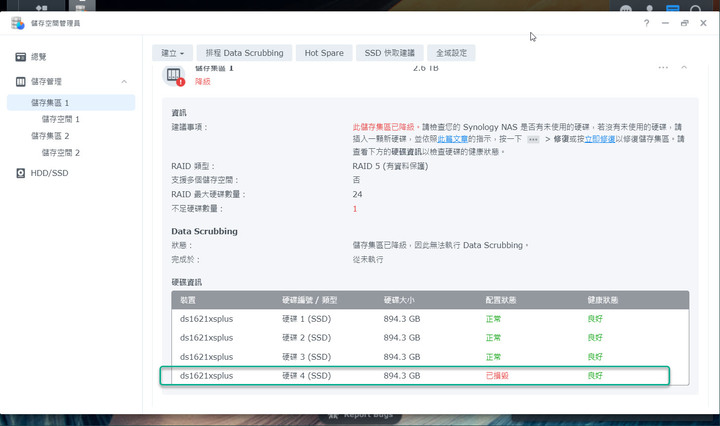
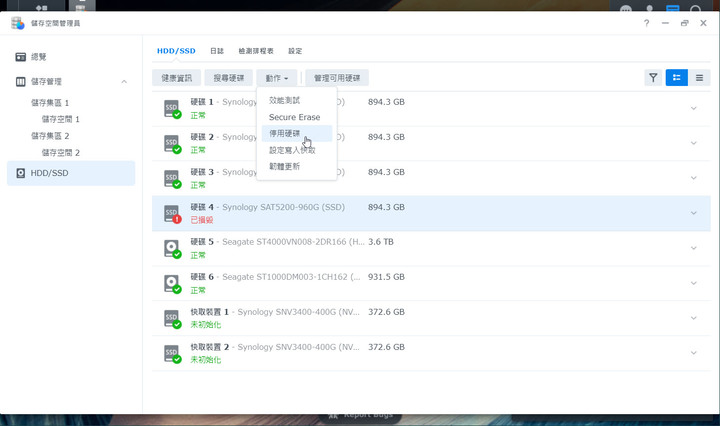
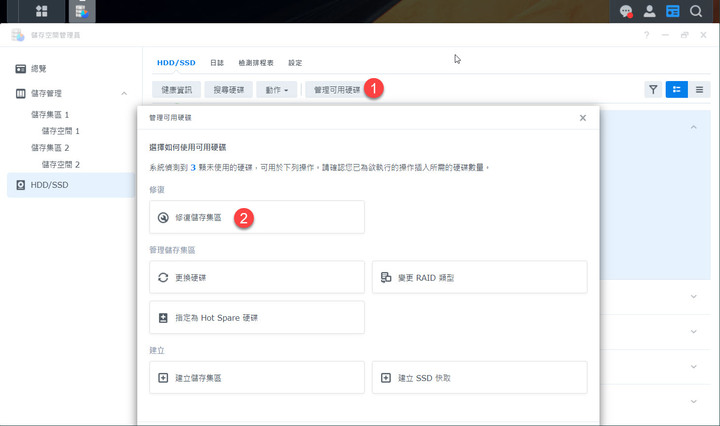
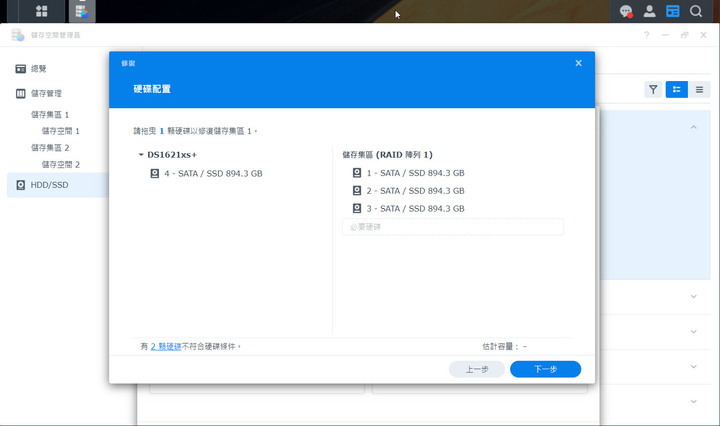
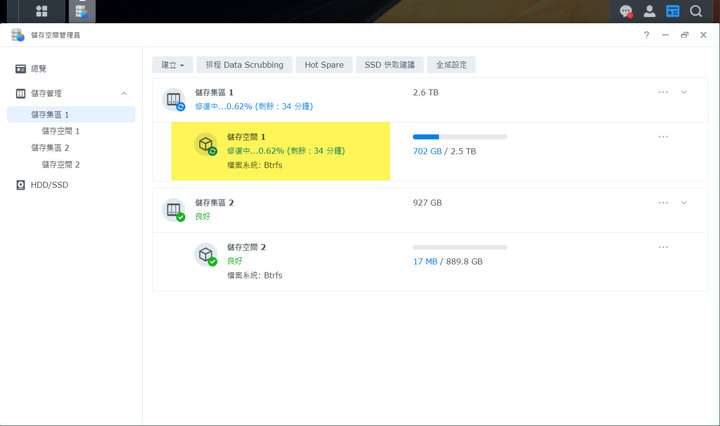
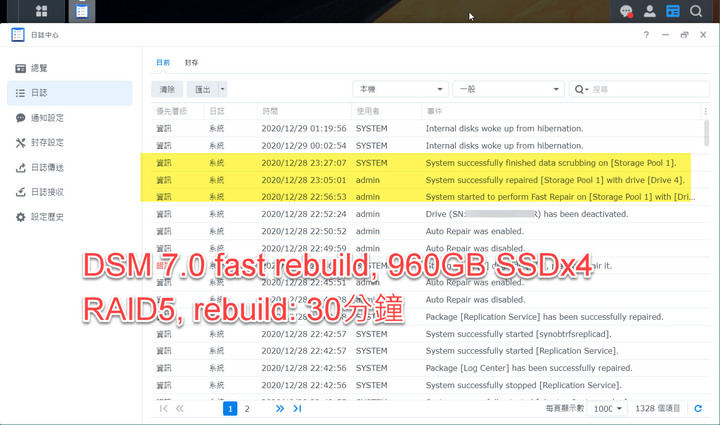
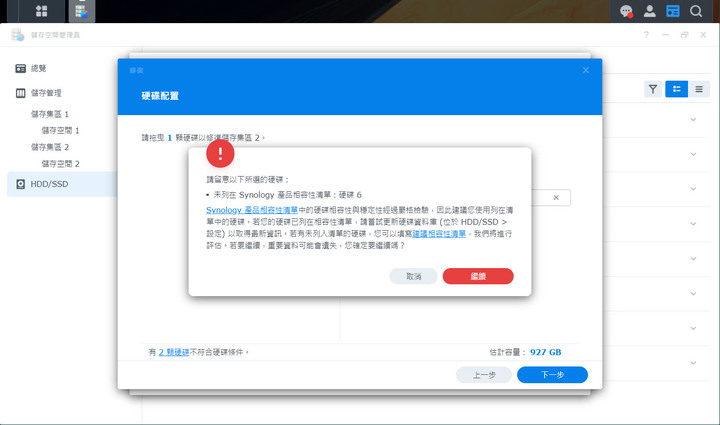
另外值得一提的是, DSM 7.0 在很多地方做了更多 '溫馨提示', 例如如果所使用的硬碟不在相容列表清單上, 它也會提出警示.
回到主題, 在 960GB SSDx4 RAID5 rebuild 部份, DSM 6.2 和 DSM 7.0 的快速修復實測, 兩者實測是很接近的, 同樣都是花了大約 30 分鐘 rebuild, 平均大約在 500MB/s以上, 這也是大約 SATA SSD 的極速了. 至於為何 DSM 7.0 fast repair 沒有比較快? 這部份還要再確認.
但實測上如果是 HDD 硬碟呢? DSM 7.0 fast repair 確實快很多. 2TBx2 RAID1, 採用 fast repair 足足快了 1.5 倍就完成 rebuild. (圖中#1為 fast repaire, #2 為正常 rebuild 方式)
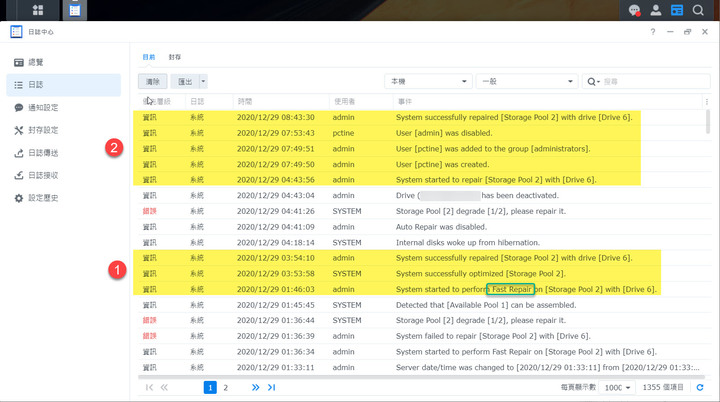
可重組集區實測
這是 DSM 7.0 新增的一項很棒功能, 簡單說, 假設今天 NAS 掛點了, 過去的做法是需要找一台 NAS, 將硬碟全數移至新 NAS, 開機並重導 NAS OS, 才能將資料讀出, 但現在有了更方便的做法, 既有使用中的 NAS, 如果有空的 tray, 可以直接將 RAID set 硬碟插入, DSM 7.0 它會自動識別出這是可重組的 RAID set.
這樣的做法大大加強了 RAID set 資料的安全性, 不用擔心是否既有的資料會被格式化掉. 透過 '線上重組' 重新掛載就好了. 輕輕鬆鬆所有的檔案都回來了.
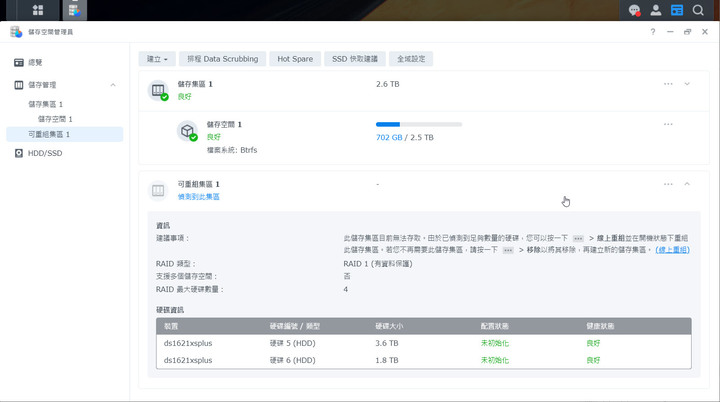
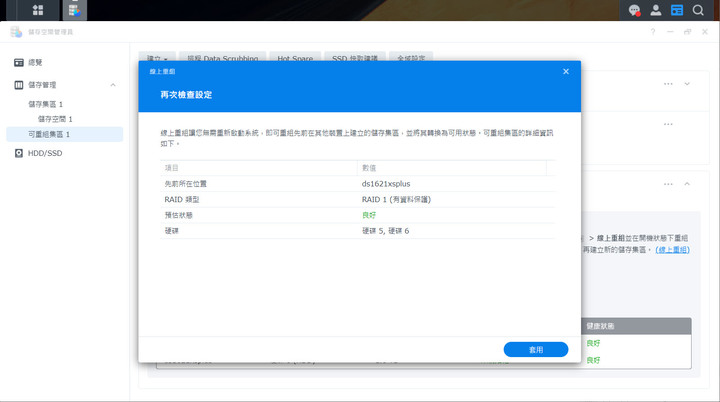
線上更換硬碟實測
直接替換掉 RAID set 上面使用中硬碟的方法, 過去都是透過拔除硬碟, 使得 RAID 降級, 再插入新硬碟的方式 rebuild, 但這種方式風險太大, 現 DSM 7.0 支援更換磁碟功能, 例如原 RAID set 為 hddx3 RAID5, 可以採用更換硬碟的方式 ,將新的硬碟插入 NAS ,並選擇要置換掉的硬碟, 此時即能在不停止服務的情況下, 系統自動做 disk mirror, 將該顆硬碟資料線上複製至新碟. 如此做法比 RAID 降級 rebuild 更快及更安全.
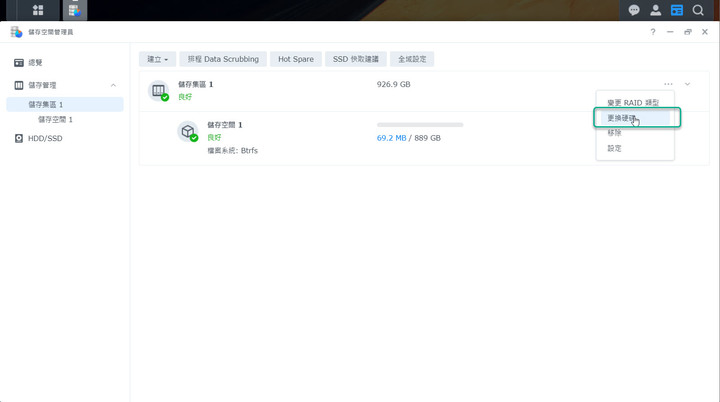
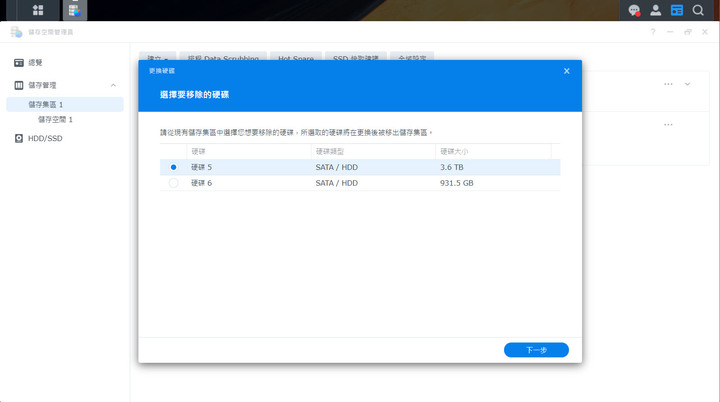

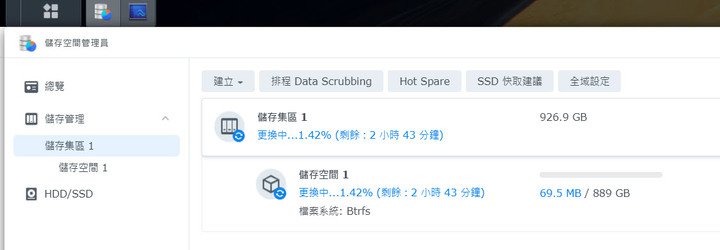
Hybrid Share 實測
結合公有雲及私有雲(如 NAS) 的混合雲概念, 為現今大家比較推薦的, 這可以各取其優點應用, 而 Hybrid Share 為 Synology C2 Storage 的一種應用方式. Synology C2 Storage 可以視為公有雲的應用, 和 Google Drive, Dropbox 的差別在於其為 Synology 自家技術所成立, 所以可以和 Synology NAS 做更緊密的結合應用.
而 Hybrid Share 就是 Synology C2 的應用服務之一 (另一應用方式為 Hyper Backup 備份至 C2 Storage), Hybrid Share 的概念很簡單, 可參考官網的詳細說明(官網連結), 透過 Hybrid Share 可以把 C2 Storage 的空間掛載在 NAS 使用, 原本支援的連線方式如 CIFS/SMB/FTP/File Station 等都一併支援.
於 DSM 7.0 beta 測試期間可免費申請 1TB 的試用空間 (註: 此項日後為付費服務). 為了實測當然去申請了, 設定相當容易, 於 DSM 中選擇 Hybrid Share 套件, 即能透過 Synology 註冊帳號和 C2 Storage 串接掛載.
而在 NAS 上所建立的共用資料夾, 是做為 cache 快取之用, 基本上就是把它當做一般的共用資料夾來用就對了. 這次申請的 C2 storage 位於 Seattle, 自己所使用的寬頻為中華電信 100M/40M 頻寬, 實測速度上可以滿速沒有問題.
至於瀏覽檔案的速度, 它類似 Synology Drive 隨需存取一般, 目錄檔名會快取在 NAS 本機, 需要讀取的檔案才會自 C2 Storage 雲端下載. 對了, 它也支援多台 NAS 同時掛載 C2 相同的空間.
想想, 既然 Synology Hybrid Share 可以做到掛載 C2 Storage 公有雲一般使用, 如果也能掛載 Google Drive 就更好了 :-)
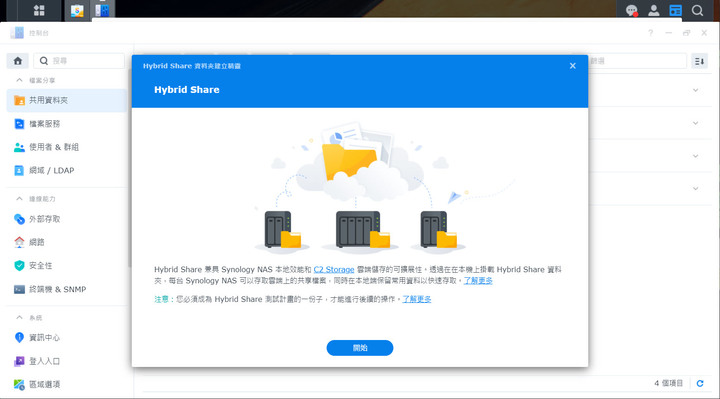
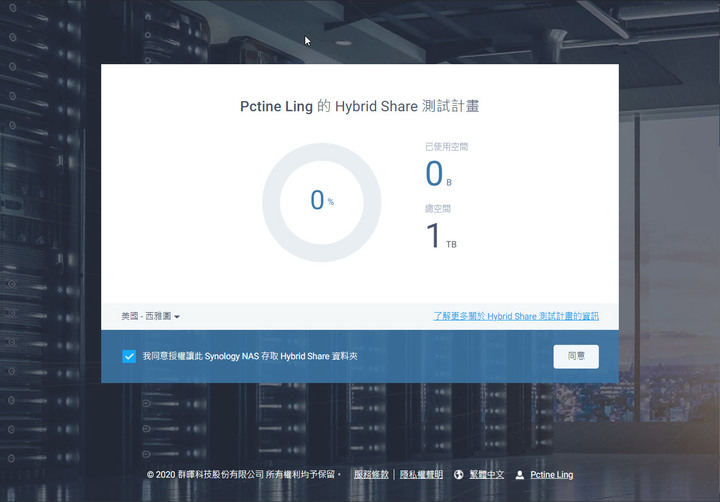
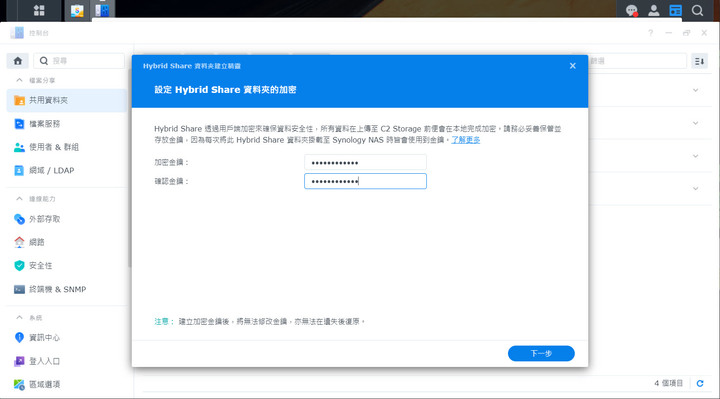
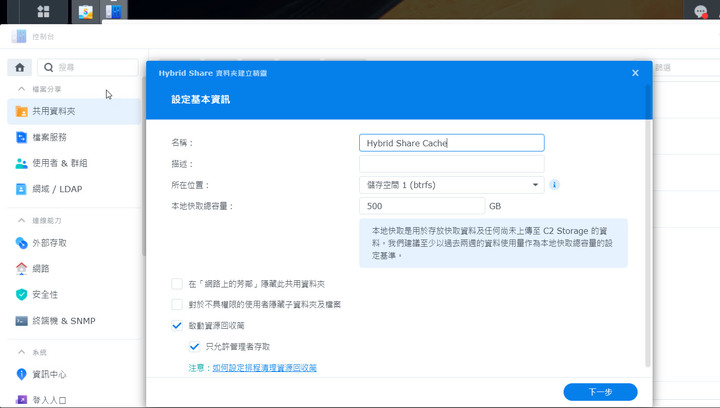
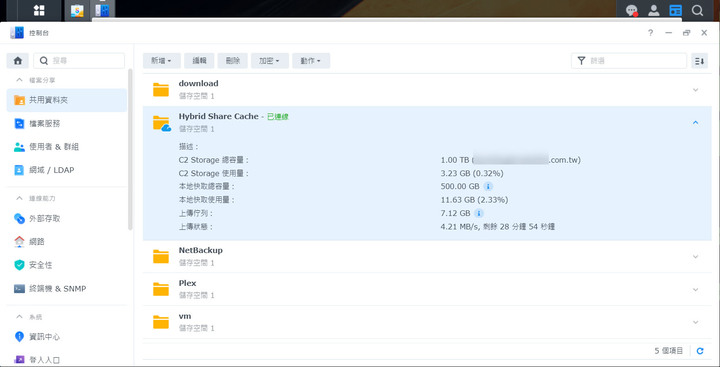
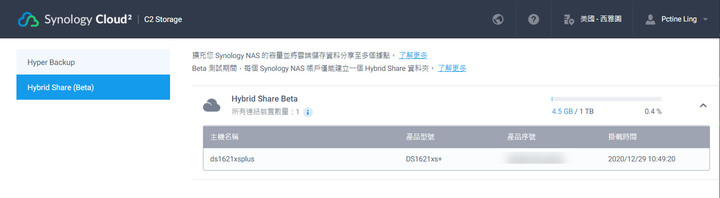
| Secure Signin 一指登入 DSM |
在 DSM 6.2 正式版已支援雙重認證模式, 即在登入 DSM 時不僅要輸入 password, 更要輸入手機 app 所顯示的 token number, 如此雙重認證可更有效防範 Hacker 入侵, DSM 7.0 更多了一指核准認證模式, 透過手機 Synology Secure SignIn App 和 user 帳號配對, 於登入系統時不再需要輸入密碼, 僅需指定改由手機核准認證, 一指搞定登入系統.
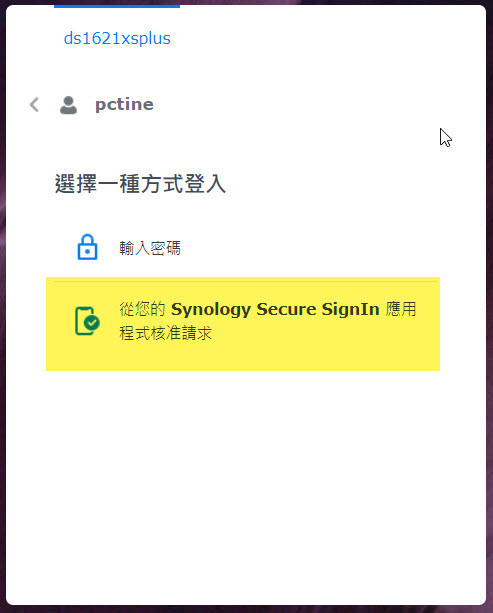
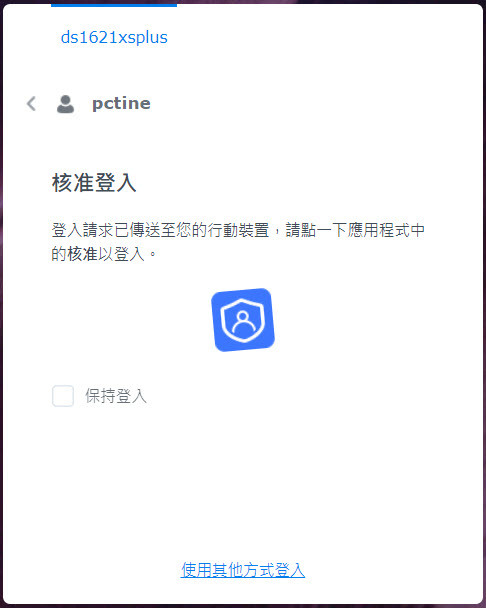
DSM 7.0 新功能相當多, 此次實測較偏重儲存核心相關部份, 雖然仍在 Beta 階段, 但系統穩定性都還相當不錯, 未遇到大問題, DSM UI 整體回應速度都相當順暢, 期待正式版能早早面市. 畢竟也期待相當久了.